
1、首先双击--你下载的安装包
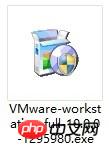
2、VMware Workstation 10.0.0 的自动解压画面
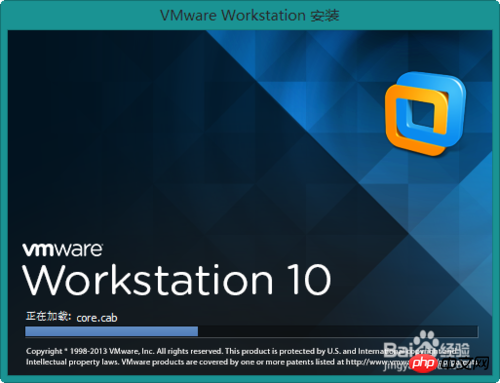
3、欢迎向导--双击--下一步
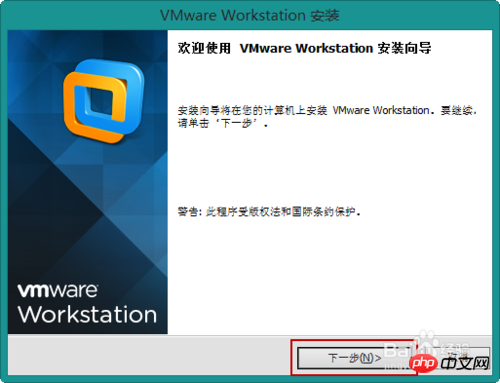
4、先勾取我的接受--然后双击--下一步
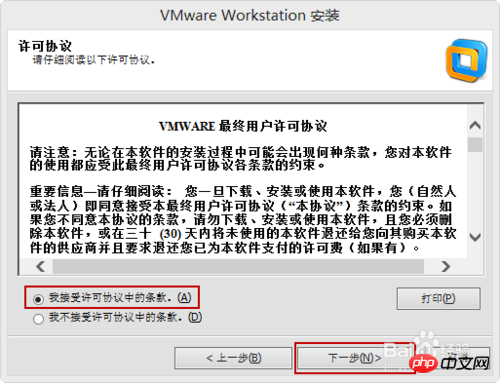
5、继续下一步
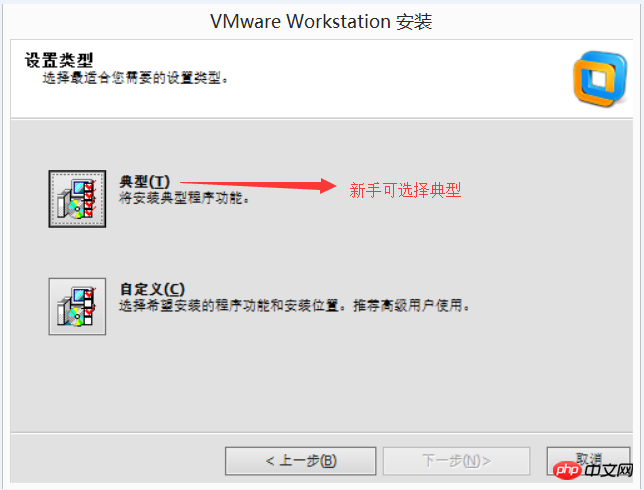
6、设置安装路径,可根据自己需要更改
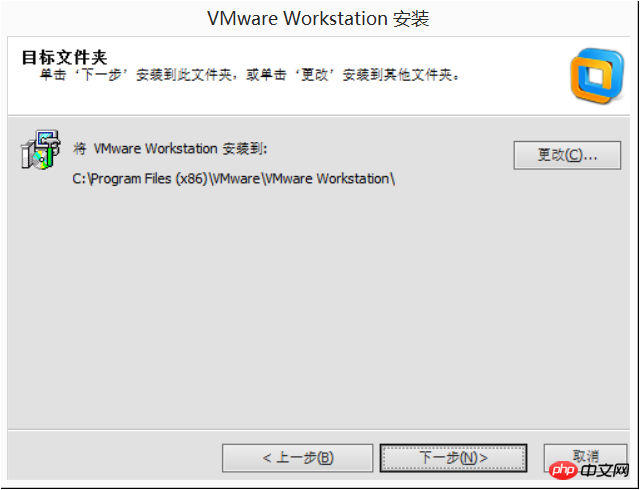
7、完成安装
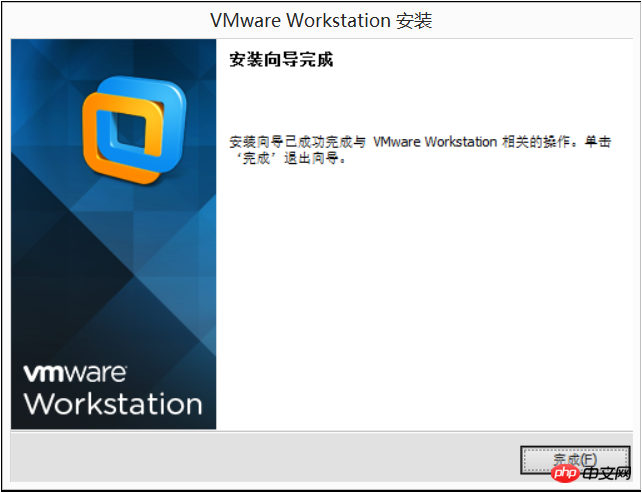
1、点击新建虚拟机,选择类型时,初次安装时,生手建议选择典型安装,熟手随意
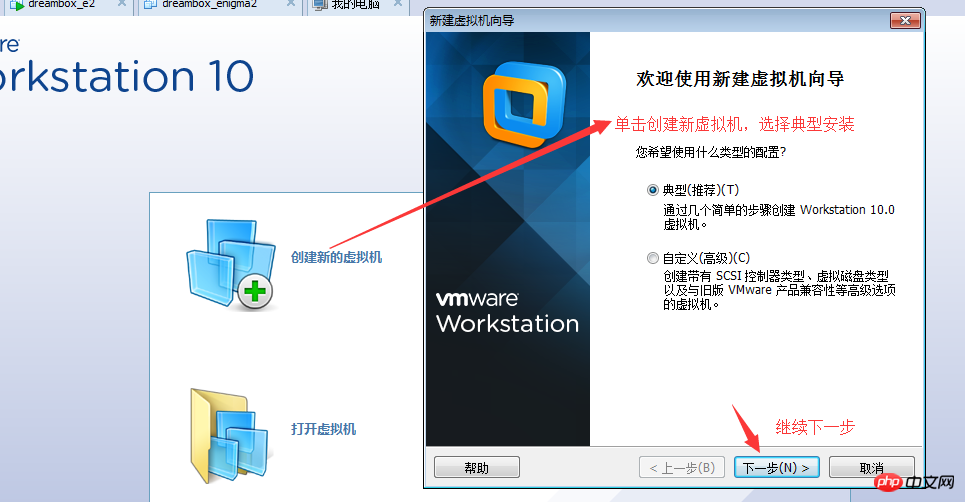
2、选择图中这项安装
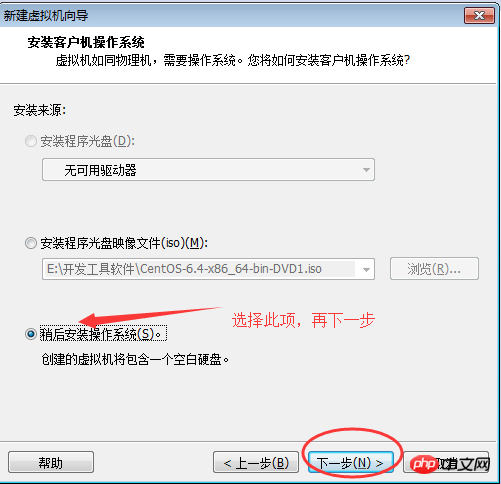
3、如下选项需根据自己下载的系统,进行设定
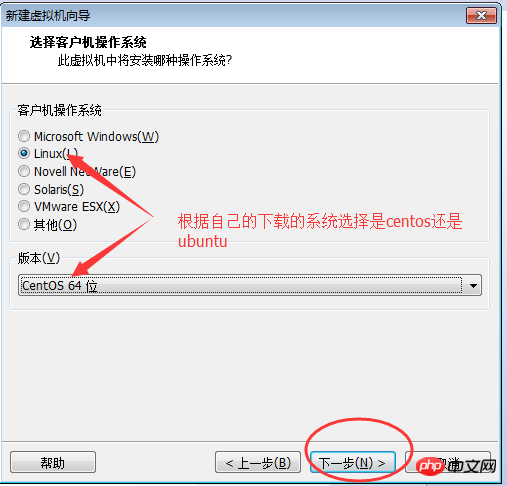
4、设定新建虚拟机的路径,也可以默认,建议修改成自已的目录
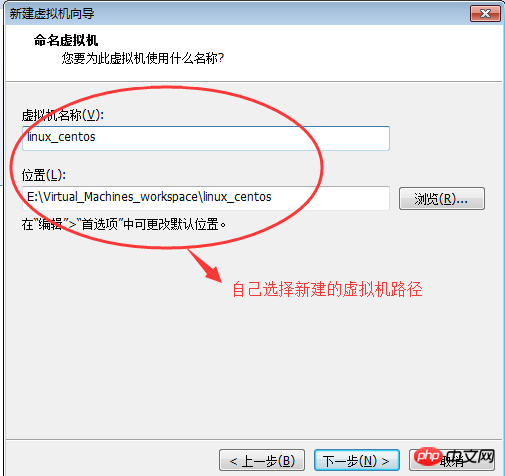
5、如无特别需求,磁盘大小可选择默认,虚拟磁盘选择存储为单个文件
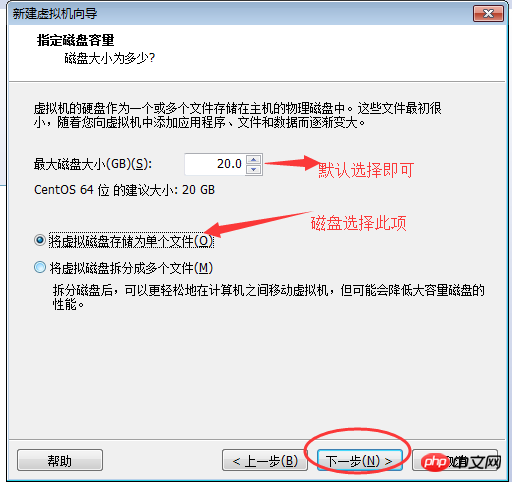
6、完成安装
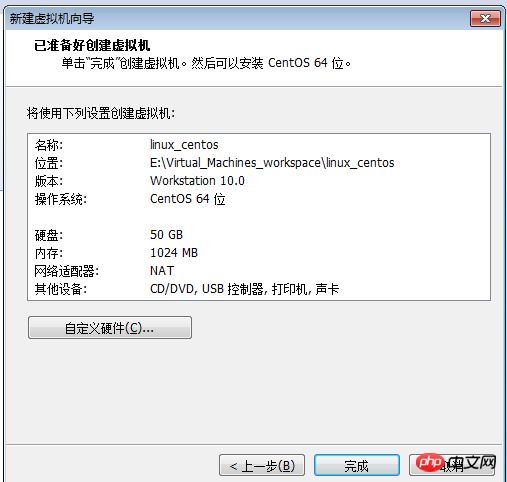
Atas ialah kandungan terperinci VMvare虚拟机安装的实例教程. Untuk maklumat lanjut, sila ikut artikel berkaitan lain di laman web China PHP!
 Nombor telefon mudah alih maya untuk menerima kod pengesahan
Nombor telefon mudah alih maya untuk menerima kod pengesahan
 Apakah format video
Apakah format video
 Bagaimana untuk menangani ketinggalan komputer riba dan tindak balas yang perlahan
Bagaimana untuk menangani ketinggalan komputer riba dan tindak balas yang perlahan
 Apakah perpustakaan yang biasa digunakan di golang?
Apakah perpustakaan yang biasa digunakan di golang?
 Masalah dengan penyesuai wayarles atau pusat akses anda
Masalah dengan penyesuai wayarles atau pusat akses anda
 Bagaimana untuk mendapatkan Bitcoin
Bagaimana untuk mendapatkan Bitcoin
 Pengenalan kepada arahan pendaftaran Windows yang biasa digunakan
Pengenalan kepada arahan pendaftaran Windows yang biasa digunakan
 Bagaimana untuk membuat projek HTML dengan vscode
Bagaimana untuk membuat projek HTML dengan vscode
 Bagaimana untuk menyemak sejarah muat turun di TikTok
Bagaimana untuk menyemak sejarah muat turun di TikTok




